In questo tutorial ti mostrerò come aggiungere il make-up digitale in Photoshop. Che tu abbia a che fare con ritratti o progetti creativi, queste tecniche sono efficienti e facili da imparare. Ti serve solo un'immagine e la voglia di sperimentare. Iniziamo ad applicare il make-up!
Concetti principali
- Imparerai come lavorare con livelli e maschere in Photoshop per creare un make-up realistico.
- La scelta e l'adattamento del colore sono essenziali per ottenere l'aspetto desiderato.
- Utilizzando i metodi di riempimento e l'opacità, potrai personalizzare e perfezionare il look del tuo make-up.
Istruzioni passo passo
1. Colorare le labbra
Inizia con le labbra. Scegli un rosso intenso dalla tavolozza dei colori e crea un nuovo livello per il colore delle labbra. Vai all'angolo in alto a destra della tavolozza dei colori e clicca su "OK". Ora puoi personalizzare il tuo pennello premendo il tasto Alt e il tasto destro del mouse. Imposta il diametro e la durezza, consigliando un diametro di circa il 66% e una durezza moderata.

Con il pennello puoi dipingere grossolanamente sulle labbra. Ricorda che non devi lavorare in modo perfetto; le correzioni verranno fatte in seguito. Dipingi prima al centro delle labbra. Riduci le dimensioni del pennello per gli angoli e assicurati di lavorare con cura.
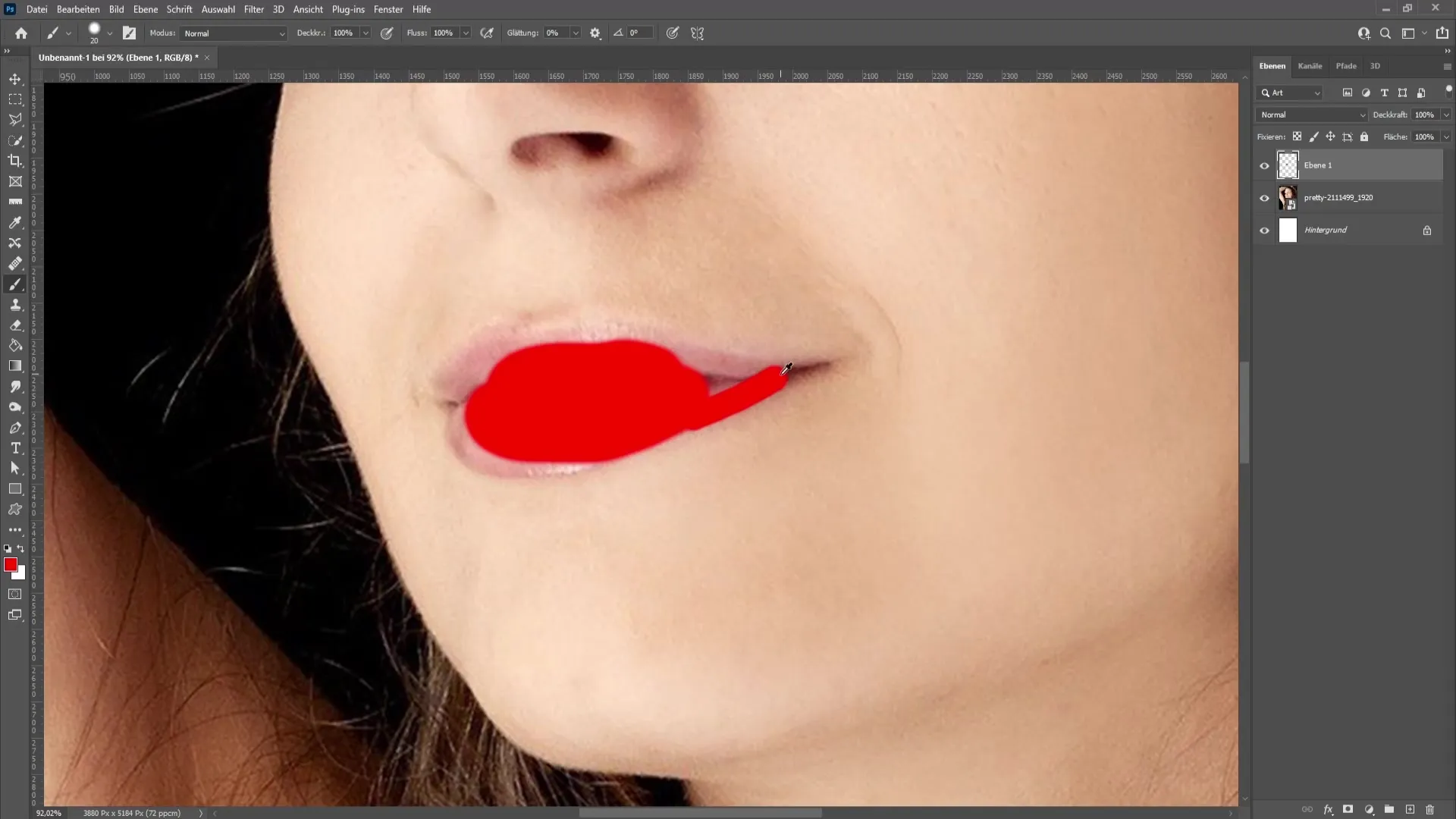
2. Applicare il metodo di riempimento
Dopo aver colorato grossolanamente le labbra, devi impostare il metodo di riempimento su "Luce soffusa". In questo modo il colore diventerà più morbido e realistico. Se eseguì uno zoom indietro, noterai che le labbra ora appaiono molto migliori.
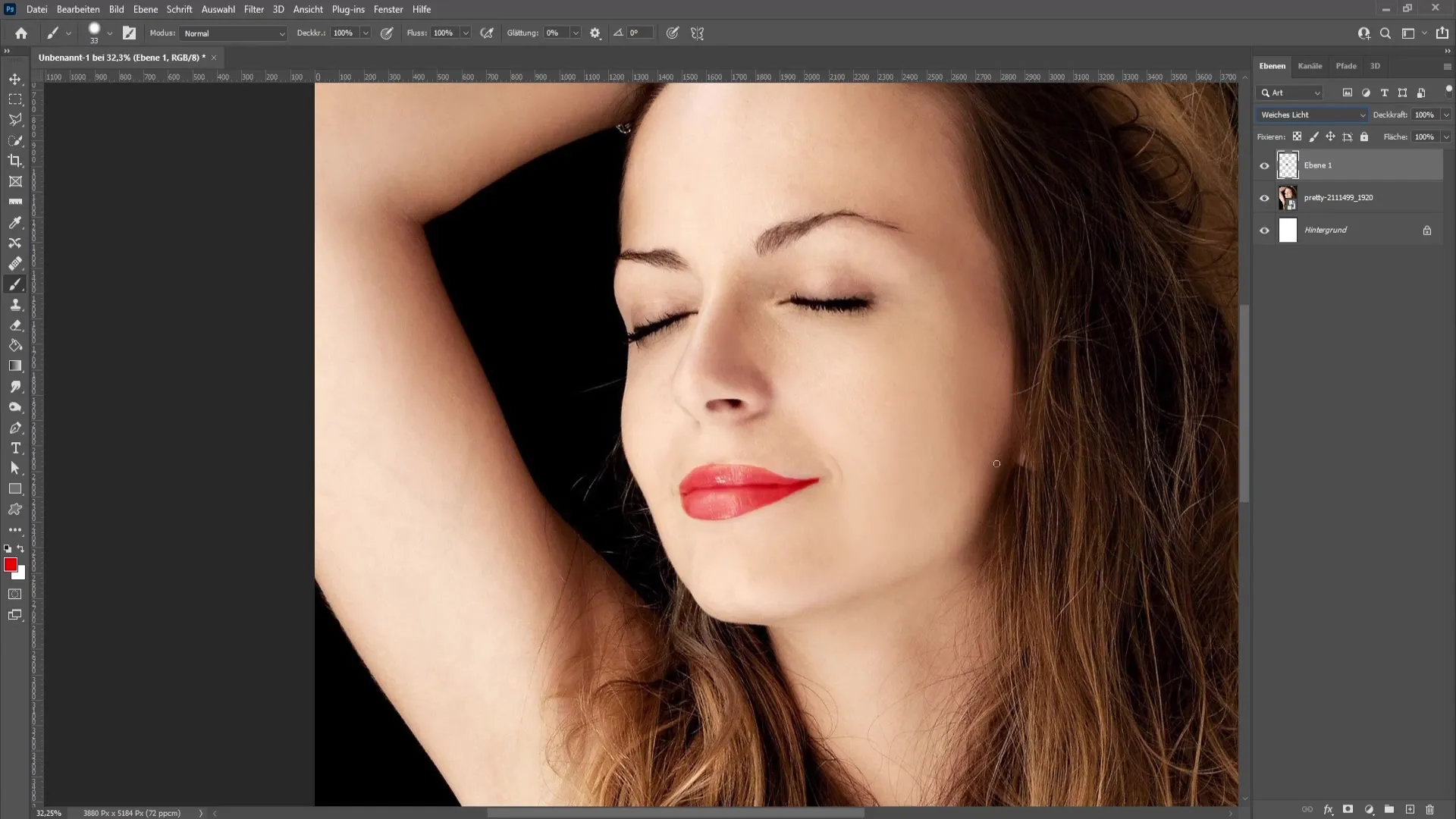
3. Regolare i dettagli
È ora di regolare i dettagli. Crea una maschera di livello per lavorare sui bordi delle labbra. Con un pennello nero, puoi cancellare delicatamente le aree troppo intense. Utilizza il pennello nero e dipingi sulle aree che desideri rendere meno visibili.
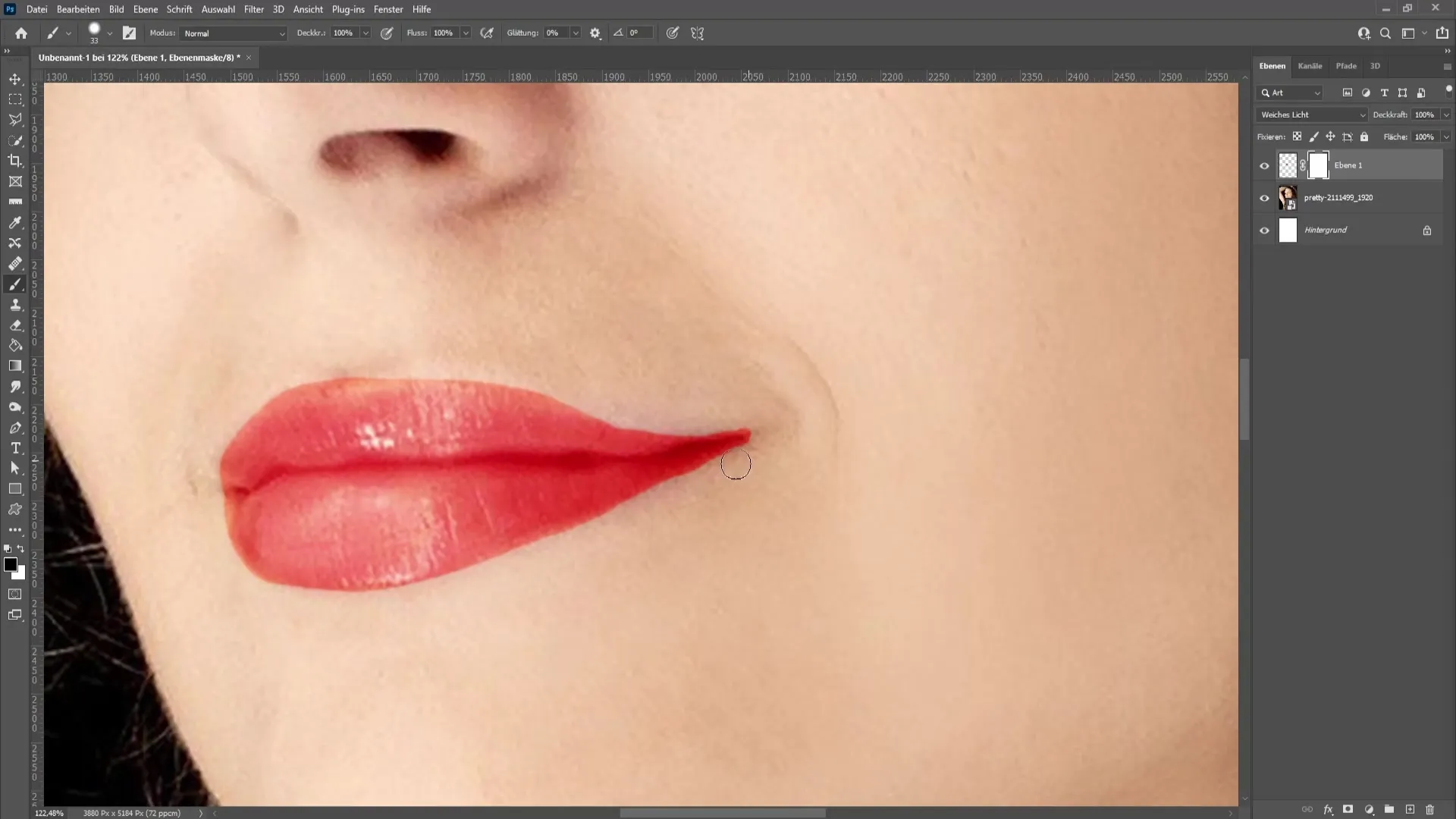
Se vuoi riportare indietro qualcosa, cambia a un pennello bianco e passa sulle aree corrispondenti. Questo aumenta la flessibilità nella progettazione delle tue labbra e ti consente di ottenere un risultato ottimale.
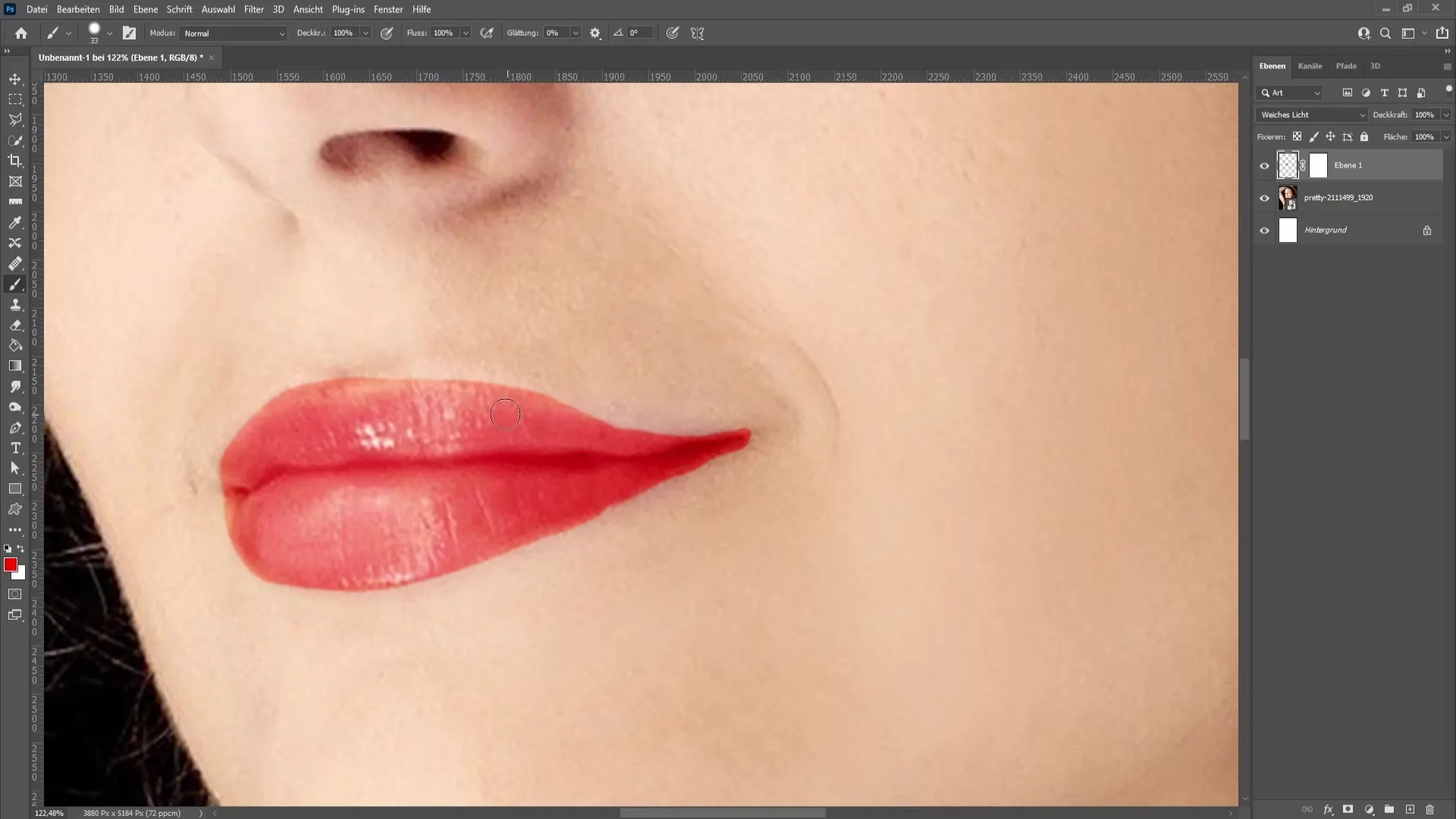
4. Regolare l'opacità
Per ridurre l'intensità del colore delle labbra, puoi diminuire l'opacità del livello. Prova con il 75% e osserva come il rosso risulti più morbido. In questo modo il look sarà naturale e meno audace.
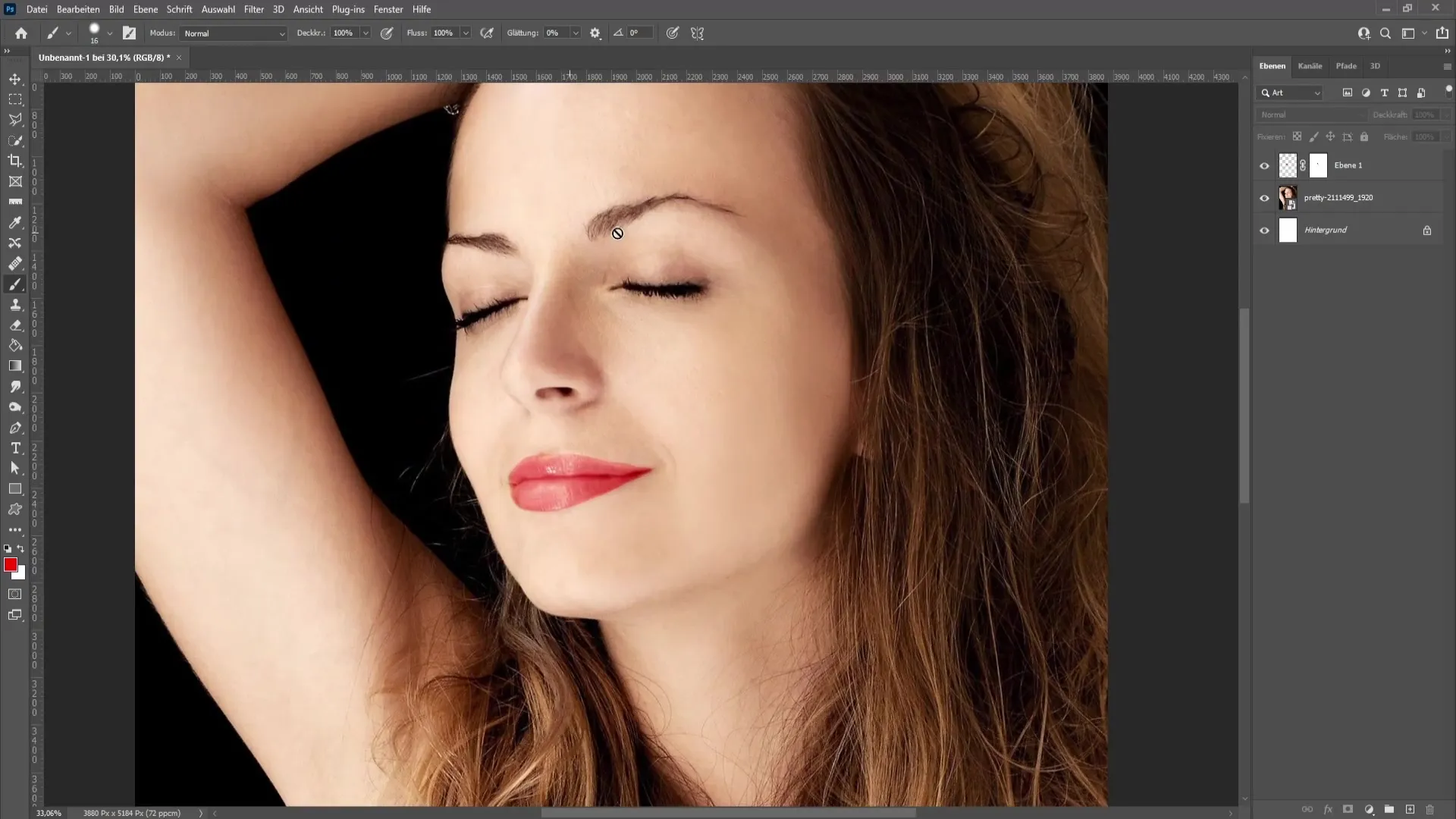
5. Truccare gli occhi
Passiamo ora agli occhi. Crea nuovamente un nuovo livello e scegli un colore rosa per il trucco degli occhi. Riduci il flusso del pennello per rendere i tratti meno intensi e dipingere in modo più uniforme. Passa delicatamente sulle orbite degli occhi; dovrebbe crearsi un effetto di rotondità leggera.
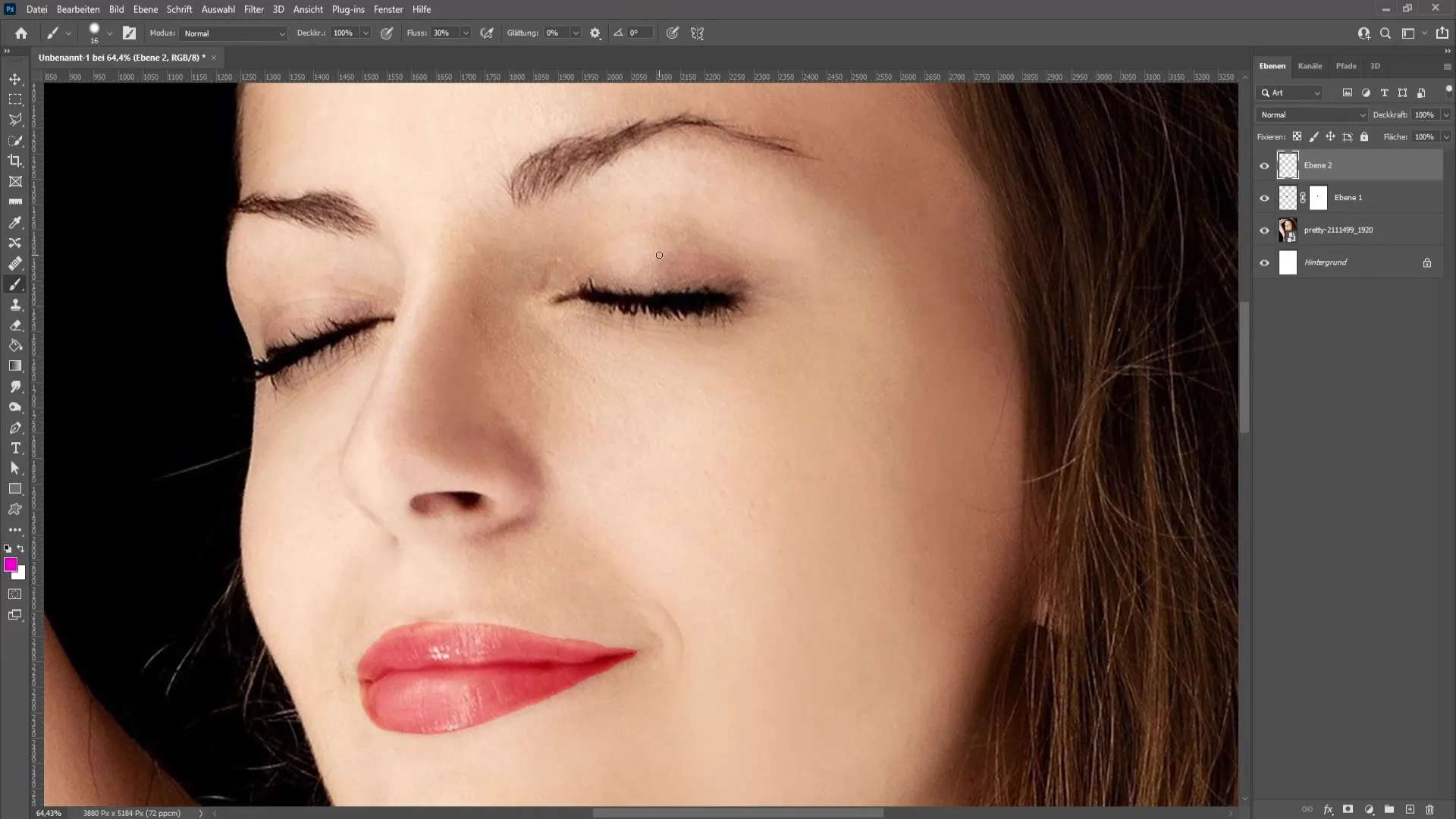
Imposta anche qui il metodo di riempimento su "Luce soffusa" e regola quindi l'opacità. Questo ti permetterà di provare diversi look senza che il risultato sia troppo esagerato.
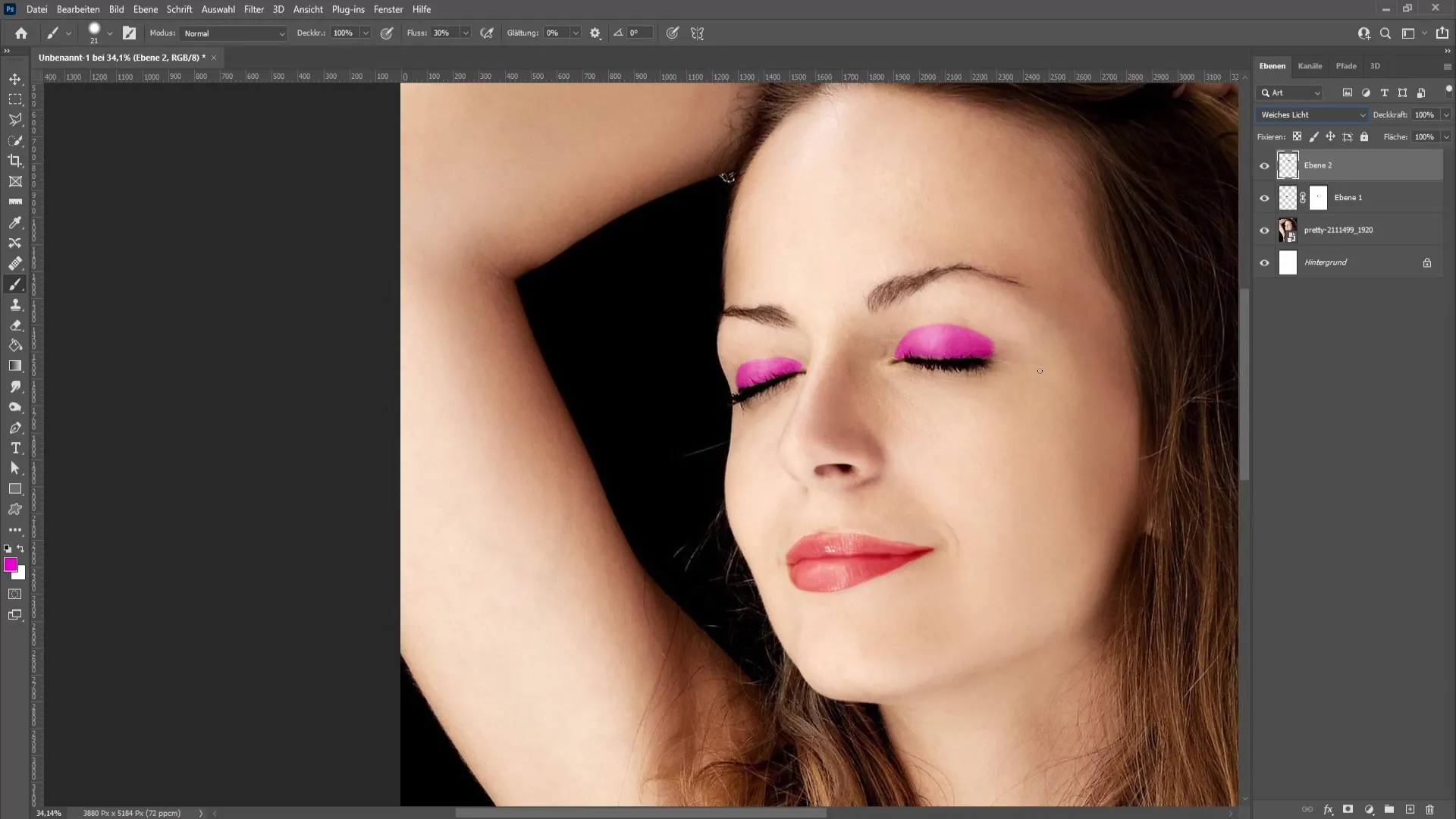
6. Regolare il colore delle labbra
Se desideri modificare il colore delle labbra, ad esempio renderlo rosa, vai sul livello delle labbra. Scegli "Tonalità/Saturazione" per sperimentare con l'aggiustamento del tono. Crea un ritaglio maschera per applicare le modifiche solo alle labbra.
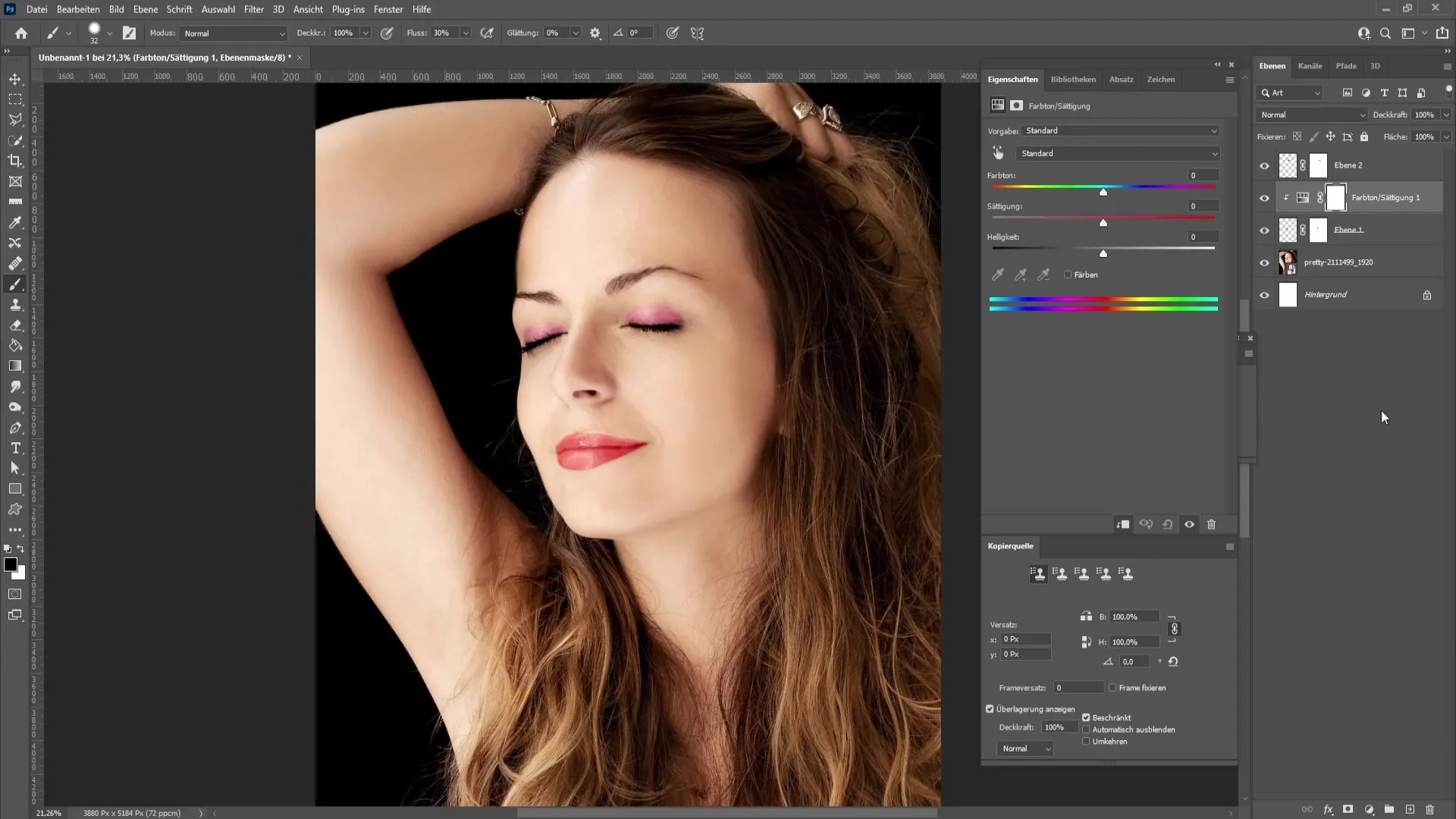
Ora puoi giocare con il cursore del colore e provare colori diversi fino a trovare la tonalità perfetta. Puoi anche regolare la luminosità e la saturazione per ottenere ancora più variazioni.
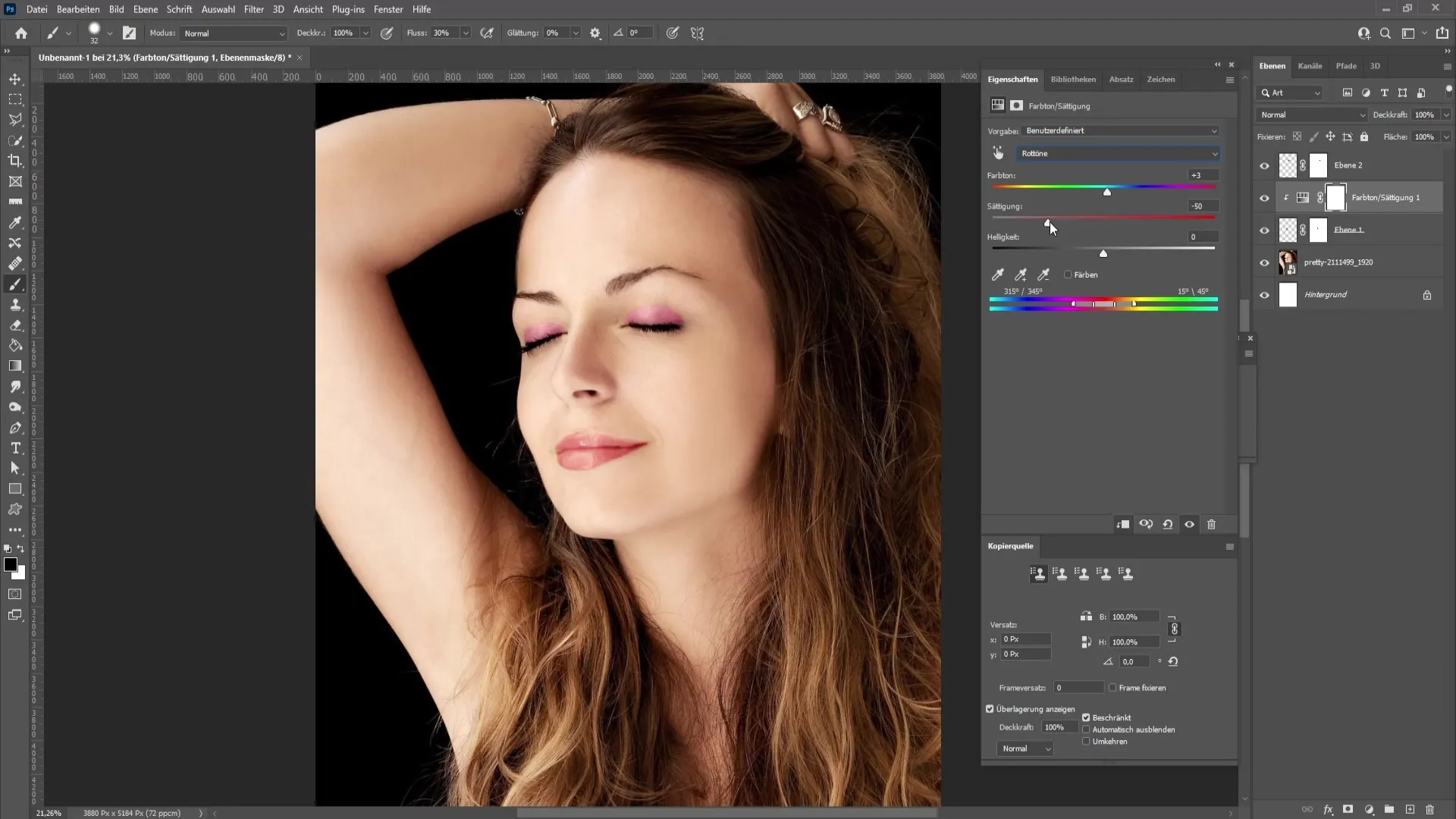
7. Perfezionare il colore degli occhi
Ripeti il processo per il trucco degli occhi. Crea uno nuovo livello, scegli una tonalità e regola tale colore tramite il dialogo "Tonalità/Saturazione". Usa anche qui i mascheramenti di ritaglio, se possibile, per un'aggiustamento dettagliato.
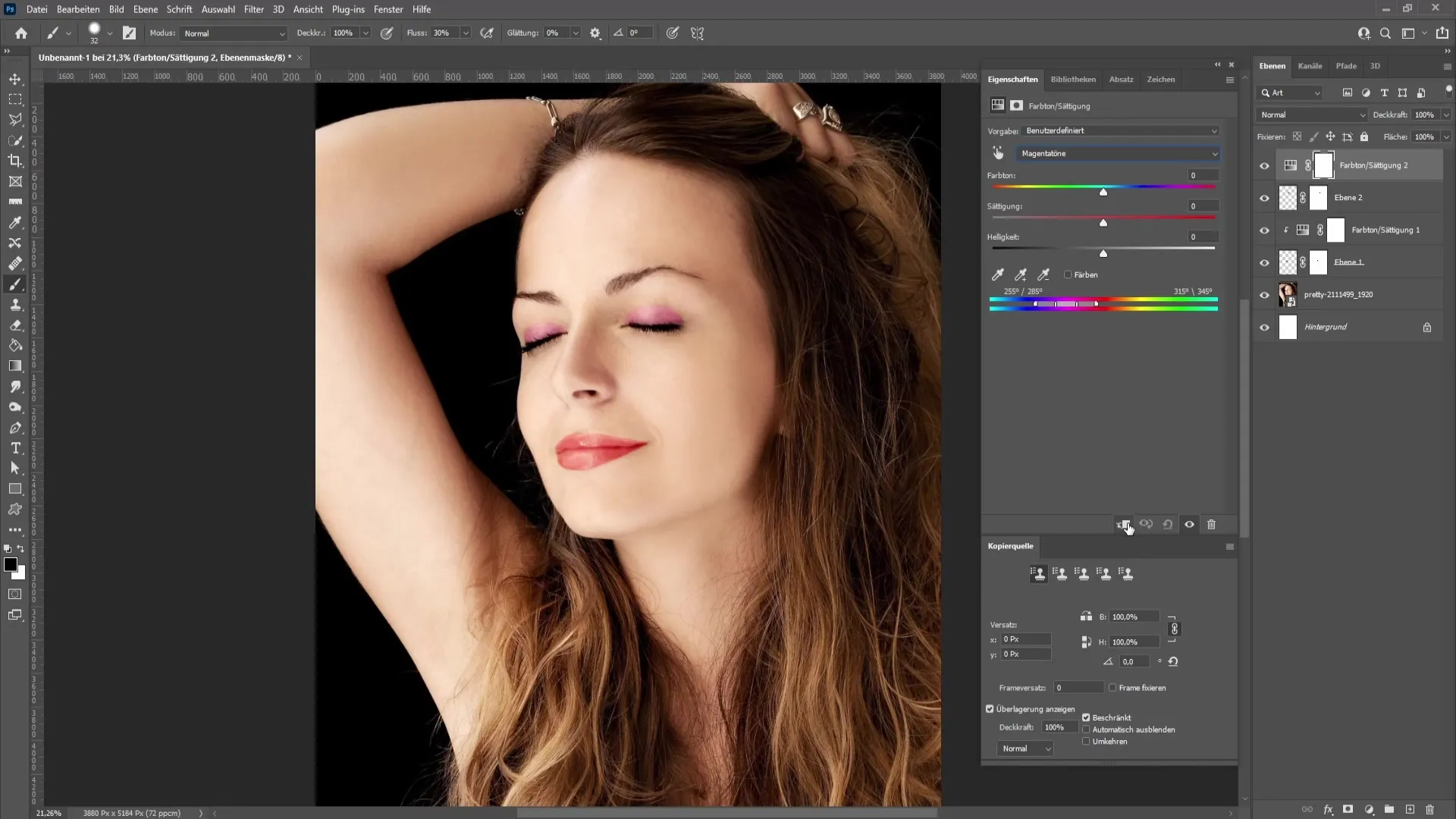
Sperimenta con diverse tonalità e combinazioni di colori. Potresti trovare che un look rosa su rosa è più armonioso delle labbra rosse.
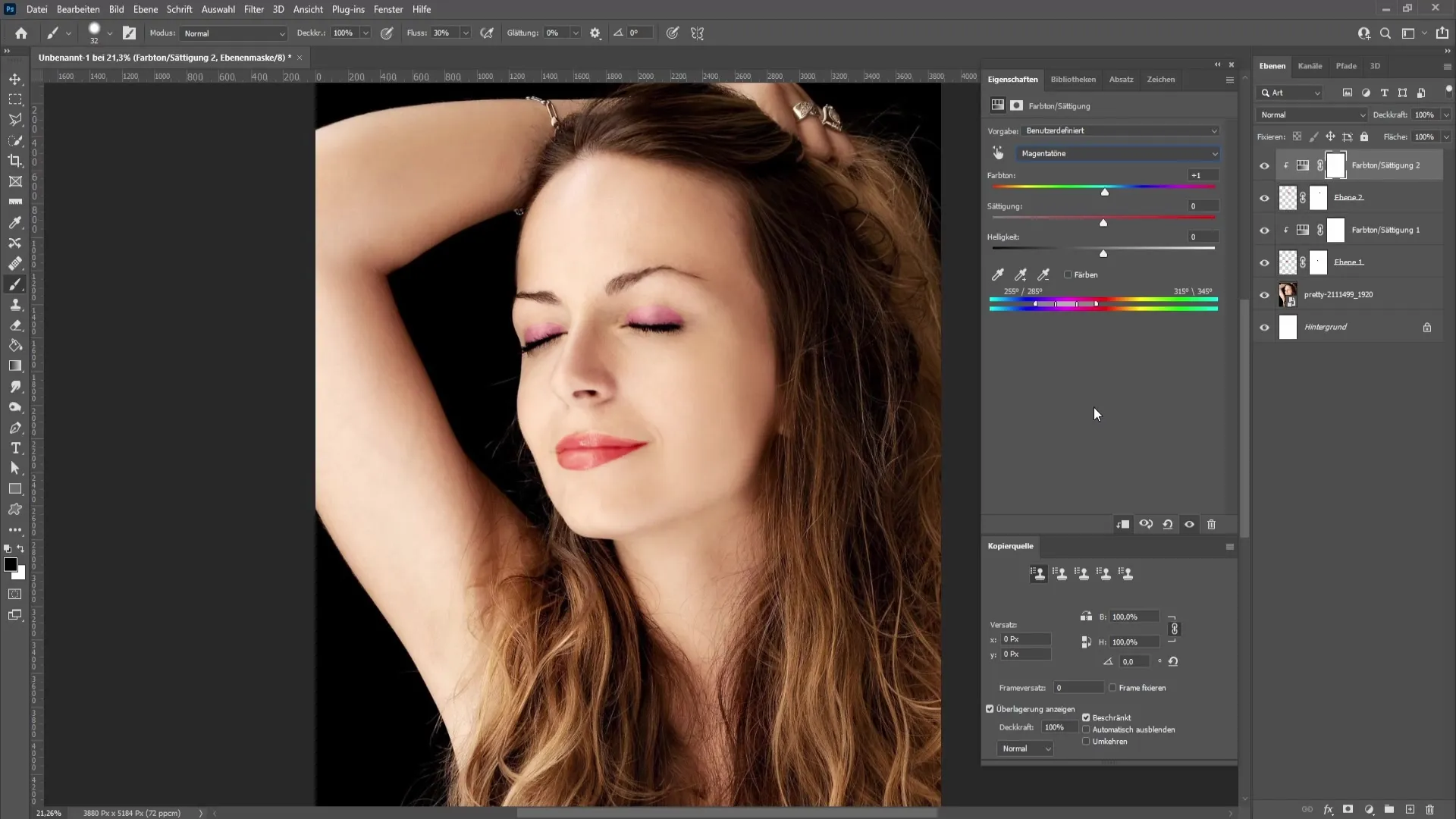
Riassunto - Tecniche di Photoshop: Aggiunta di trucco
Ora hai imparato i passaggi per aggiungere con precisione il trucco digitale in Photoshop. Dalla colorazione delle labbra, agli aggiustamenti degli occhi fino alle correzioni del colore - hai tutti gli strumenti per ottenere risultati creativi. Utilizza queste tecniche per ravvivare le tue immagini e lasciare libera la tua creatività.
Domande frequenti
Cosa devo avere per iniziare il tutorial?Hai bisogno di un'immagine in Photoshop e un po 'di tempo per sperimentare.
Come posso trovare il colore giusto per il trucco?Giochi con i cursori colore nel dialogo del colore per trovare la sfumatura che ti piace di più.
Posso modificare le modifiche in seguito?Sì, grazie all'uso di livelli e maschere, puoi apportare modifiche in qualsiasi momento.
Come posso ridurre l'intensità dei colori?Usa l'opacità del livello attivo per regolare l'intensità.
Posso applicare il trucco anche ad altre aree dell'immagine?Sì, puoi applicare le stesse tecniche a qualsiasi area che desideri decorare.


